Системы автоматизации дома ("умного дома") с каждым годом становятся все более популярными в современном мире. К примеру, "удаленное" включение/выключение света в комнате не вставая с кресла выглядит для многих домохозяйств весьма привлекательным. Но технологии интернета вещей (IoT) предоставляют еще более увлекательные возможности – с их помощью включать/выключать свет в комнате можно находясь в любой точке земного шара где есть подключение к сети интернет.
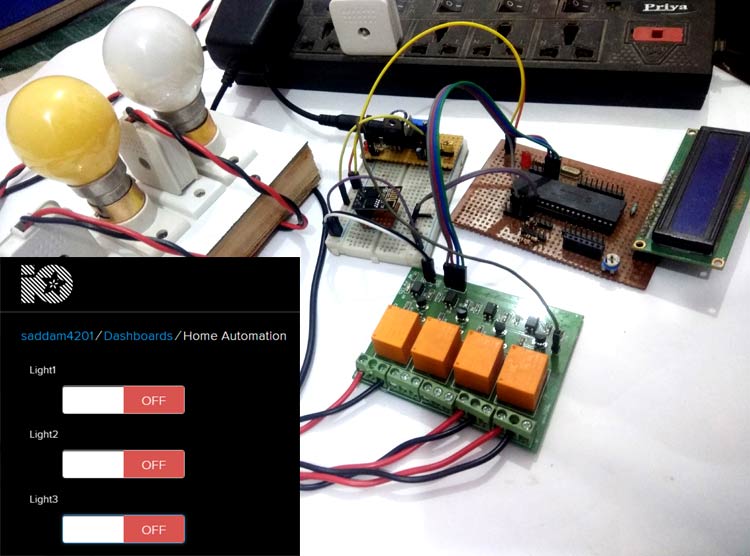
В данной статье мы рассмотрим удаленное управление домашними устройствами с веб-страницы с помощью сервиса Adafuit IO, модуля ESP8266 и микроконтроллера PIC. В качестве нагрузки в нашем проекте мы будем использовать три лампы переменного тока, каждую из которых можно будет включать/выключать по отдельности с телефона или компьютера. Перед изучением данного проекта рекомендуем ознакомиться с методикой подключения Wi-Fi модуля ESP8266 к микроконтроллеру PIC.
Ранее на нашем сайте мы уже рассматривали более простой проект автоматизации дома на основе микроконтроллера PIC и инфракрасной связи. Также вы можете посмотреть на нашем сайте наиболее популярные проекты автоматизации дома на основе других микроконтроллеров (плат):
- автоматизация дома на Raspberry Pi с управлением с веб-страницы;
- управление светом в доме с помощью сенсорного датчика и Arduino;
- автоматическая регулировка температуры в доме с помощью терморезистора и Arduino;
- автоматизация дома на Arduino под управлением смартфона.
Необходимые компоненты
- Микроконтроллер PIC16F877A (купить на AliExpress).
- Модуль ESP8266 (купить на AliExpress).
- Модуль электромагнитных реле на 12V 5A.
- Держатель микросхем на 40 контактов (купить на AliExpress).
- Программатор PICkit 3 (купить на AliExpress).
- ЖК дисплей 16х2 (купить на AliExpress).
- Кварцевый генератор 18,432 МГц.
- Конденсаторы 22 пФ (2шт.), 10 мкФ (купить на AliExpress).
- Конденсатор 1000 мкФ (купить на AliExpress).
- Резисторы 1 кОм (3 шт.), 10 кОм (купить на AliExpress).
- Потенциометры 1 кОм и 10 кОм (купить на AliExpress).
- Регулятор напряжения LM7805 (купить на AliExpress).
- Регулятор напряжения LM317 (купить на AliExpress).
- Источник напряжения питания 12V/1A или больше.
- Светодиод – 2 шт. (купить на AliExpress).
- Перфорированная и макетная платы.
- Соединительные провода.
Схема проекта
Схема проекта автоматизации дома на микроконтроллере PIC с управлением через сеть интернет представлена на следующем рисунке.
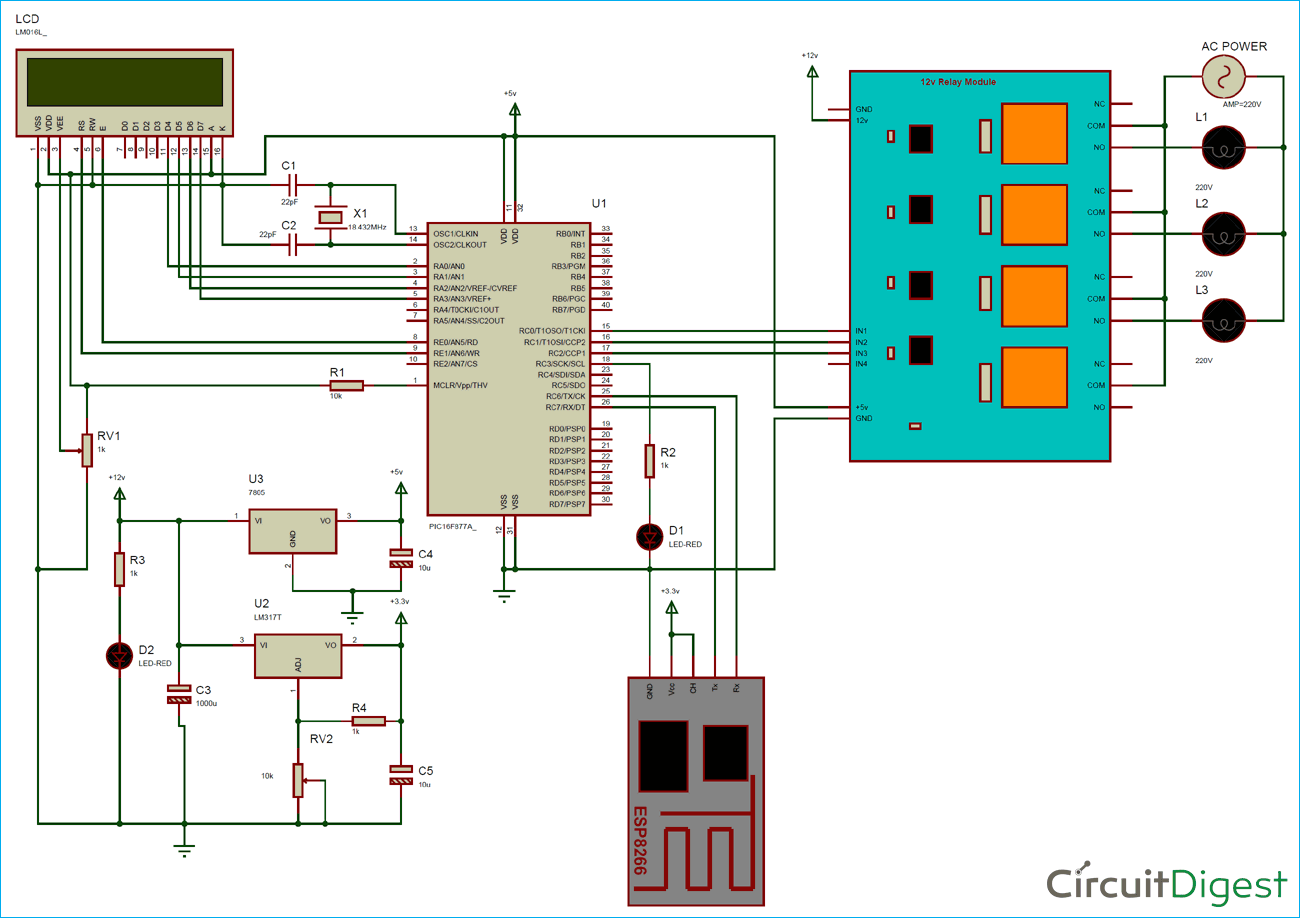 Основным элементом нашего проекта автоматизации дома является микроконтроллер PIC16F877A, который выполняет все основные операции в нашем проекте. Он будет управлять работой модуля ESP8266, с помощью которого будут передаваться и приниматься данные от сервера Adafruit и в зависимости от них будут включаться/выключаться соответствующие реле. Для отображения служебных сообщений проекта мы будем использовать ЖК дисплей 16х2.
Основным элементом нашего проекта автоматизации дома является микроконтроллер PIC16F877A, который выполняет все основные операции в нашем проекте. Он будет управлять работой модуля ESP8266, с помощью которого будут передаваться и приниматься данные от сервера Adafruit и в зависимости от них будут включаться/выключаться соответствующие реле. Для отображения служебных сообщений проекта мы будем использовать ЖК дисплей 16х2.
В этом проекте нам будет необходимо 3 номинала питающих напряжений:
- Для питания модуля реле 12v будет необходим адаптер питания на 12v.
- Напряжение 5v будет необходимо для питания микроконтроллера PIC, ЖК дисплея и управляющих цепей модуля реле. Для получения этого питающего напряжения мы будем использовать регулятор напряжения 7805, подключенный к напряжению 12v.
- Для питания модуля ESP8266 будет необходимо напряжение 3.3v. Его мы будем получать с помощью регулятора напряжения LM317 и делителя напряжения.
Внешний вид собранной конструкции проекта показан на следующих рисунках.


Настройка сервиса Adafruit IO для нашего проекта
В нашем проекте мы будем управлять потребителями переменного тока с веб-страницы, созданной с помощью сервиса Adafruit IO. Данный сервис позволяет достаточно просто устройствам интернета вещей использовать данные GET и POST. Также с его помощью можно создавать графический интерфейс пользователя (GUI) для просмотра данных, управления устройствами и триггерами различных оповещений.
Для настройки сервиса Adafruit IO для нашего проекта выполните следующую последовательность шагов:
Шаг 1. Создайте себе аккаунт на adafruit.io если у вас его еще нет.


Шаг 2. Создайте панель инструментов нажав на ‘Dashboards’ в левой стороне страницы, затем нажмите на ‘Action’ и затем на ‘Create a New Dashboard’ (создать новую панель инструментов).

После этого откроется всплывающее окно, введите в нем имя формы, например, "Home Automation", после чего нажмите на "Create". Также в эту форму вы можете добавить описание проекта.

Шаг 3. Теперь нажмите на только что созданную панель инструментов.

Теперь необходимо нажать на иконку "+" (она в квадрате синего цвета) в правом верхнем углу панели инструментов.

Откроется новое всплывающее окно, в котором вы можете выбрать необходимый вам блок, например, выключатель ON/OFF.

После выбора блока (кнопка On/Off) откроется новое всплывающее окно. Введите в нем имя нового фида, например, Light1, и нажмите на create.

Теперь нажмите на только что созданный фид и заполните в нем некоторые детали.

Вы можете создать дополнительные фиды и блоки по своему усмотрению. В нашем проекте мы создали 3 фида для управления с помощью данного веб-интерфейса тремя лампами переменного тока.

Шаг 4. Теперь нажмите на символ ‘KEY’ на то же самой странице и скопируйте с открывшейся страницы имя пользователя (username) и активный ключ (active key).

Шаг 5. Откройте код программы (приведен в конце статьи) и замените в нем везде имя пользователя (username) на свое, также замените в коде программы MQTTPassword на свой активный ключ (active key).
|
1 2 3 4 5 6 7 8 9 10 11 12 13 14 15 |
const char MQTTHost[] = "io.adafruit.com"; const char MQTTPort[] = "1883"; const char MQTTClientID[] = "ABCDEF"; const char MQTTTopicRelay1[] = "saddam4201/feeds/Light1"; const char MQTTTopicRelay2[] = "saddam4201/feeds/Light2"; const char MQTTTopicRelay3[] = "saddam4201/feeds/Light3"; const char MQTTTopicRelay4[] = "saddam4201/feeds/Light4"; const char MQTTProtocolName[] = "MQTT"; const char MQTTLVL = 0x03; const char MQTTFlags = 0xC2; const unsigned int MQTTKeepAlive = 60; const char MQTTUsername[] = "saddam4201"; // put your Username const char MQTTPassword[] = "xxxxxxxxxxxxxxxxxxxxxxxxxxxxxxxx"; // Put Your Password const char MQTTQOS = 0x00; const char MQTTPacketID = 0x0001; |
Шаг 6. Скомпилируйте и загрузите код программы в микроконтроллер PIC. После этого вы можете приступить к тестированию работы проекта. Более подробно работу проекта вы можете посмотреть на видео, приведенном в конце статьи.

Протокол MQTT
Наш проект автоматизации дома использует протокол MQTT для обмена данными между сервером и клиентом. По сравнению с протоколом TCP/IP протокол MQTT работает гораздо быстрее. Данный протокол содержит 3 основных компонента:
- Издатель.
- Брокер.
- Подписчик.
По информации с его официального сайта MQTT.org данный протокол является чрезвычайно простым и "легким" протоколом передачи сообщений, предназначенным для работы в сетях с ненадежными каналами, большими задержками и узкой полосой пропускания. Основными принципами работы протокола является минимизация используемой полосы пропускания и требований к взаимодействующим устройствам чтобы обеспечить высокую надежность работы и некоторую степень качества обслуживания. Эти свойства делают протокол MQTT "идеальным" для проектов межмашинного взаимодействия (“machine-to-machine”, M2M) и проектов интернета вещей (Internet of Things), а также для мобильных устройств с ограниченной полосой пропускания канала связи и ограниченным ресурсом батареи.
Более подробно про принципы работы протокола MQTT вы можете прочитать в этой статье.
Объяснение программы для микроконтроллера PIC
Полный код программы приведен в конце статьи, здесь же мы кратко рассмотрим его основные фрагменты. Код программы получился немного сложный из-за использования протокола MQTT и его формата кадра. Но вы его можете просто скопировать в конце данной статьи если не хотите разбираться в нем подробно.
Первым делом в программе подключим используемые библиотеки и настроим биты конфигурации микроконтроллера.
|
1 2 3 4 5 6 7 8 9 10 11 12 13 14 15 16 17 |
#define _XTAL_FREQ 18432000 #include <xc.h> #include<pic.h> #include <stdio.h> #include <stdlib.h> #include <string.h> // BEGIN CONFIG #pragma config FOSC = HS // Oscillator Selection bits (HS oscillator) #pragma config WDTE = OFF // Watchdog Timer Enable bit (WDT enabled) #pragma config PWRTE = OFF // Power-up Timer Enable bit (PWRT disabled) #pragma config BOREN = ON // Brown-out Reset Enable bit (BOR enabled) #pragma config LVP = OFF // Low-Voltage (Single-Supply) In-Circuit Serial Programming Enable bit (RB3 is digital I/O, HV on MCLR must be used for programming) #pragma config CPD = OFF // Data EEPROM Memory Code Protection bit (Data EEPROM code protection off) #pragma config WRT = OFF // Flash Program Memory Write Enable bits (Write protection off; all program memory may be written to by EECON control) #pragma config CP = OFF // Flash Program Memory Code Protection bit (Code protection off) //END CONFIG |
После этого запишем макросы для используемых контактов (дадим им осмысленные имена в программе).
|
1 2 3 4 5 6 7 8 9 10 11 12 13 14 15 16 17 18 19 20 21 22 |
#define uchar unsigned char #define uint unsigned int #define LCDPORTDIR TRISA #define LCDPORT PORTA #define RS RE1 #define EN RE0 #define relay1dir TRISC0 #define relay2dir TRISC1 #define relay3dir TRISC2 #define relay4dir TRISC4 #define relay1 RC0 #define relay2 RC1 #define relay3 RC2 #define relay4 RC4 #define leddir TRISC3 #define led RC3 #define txDir TRISD0 #define tx RD0 |
В следующей части кода мы объявим используемые переменные.
|
1 2 3 4 5 6 7 8 9 10 11 12 13 14 15 |
volatile char buf[95]; uchar buf1[70]; uchar buf2[15]; int retry; int restartFlag=0; volatile char index=0; volatile char flag=0; volatile int msCount=0; volatile char g_timerflag=1; volatile int counter=0; volatile char sec=0; unsigned int topiclength; unsigned char topic[25]; unsigned char encodedByte; int X; |
Далее инициализируем наш Wi-Fi модуль ESP8266 и подключимся к точке доступа Wi-Fi.
|
1 2 3 4 5 6 7 8 9 10 11 12 13 14 15 |
void espInitize() { lcdwrite(0x01, CMD); lcdprint("ESP Initilizing"); serialprintln("AT+RST"); __delay_ms(5000); espInit("AT","OK",2); espInit("ATE1","OK",2); espInit("AT+CWMODE=3","OK",2); espInit("AT+CWQAP","OK",2); espInit("AT+CWJAP=\"wifi_name\",\"password\"","OK",3); serialprintln("AT+CIFSR"); serialFlush(); __delay_ms(500); } |
Следующий фрагмент используется для настройки протокола MQTT и сервиса adafrut.io.
|
1 2 3 4 5 6 7 8 9 10 11 12 13 14 15 |
const char MQTTHost[] = "io.adafruit.com"; const char MQTTPort[] = "1883"; const char MQTTClientID[] = "ABCDEF"; const char MQTTTopicRelay1[] = "saddam4201/feeds/Light1"; const char MQTTTopicRelay2[] = "saddam4201/feeds/Light2"; const char MQTTTopicRelay3[] = "saddam4201/feeds/Light3"; const char MQTTTopicRelay4[] = "saddam4201/feeds/Light4"; const char MQTTProtocolName[] = "MQTT"; const char MQTTLVL = 0x03; const char MQTTFlags = 0xC2; const unsigned int MQTTKeepAlive = 60; const char MQTTUsername[] = "saddam4201"; // put your Username const char MQTTPassword[] = "xxxxxxxxxxxxxxxxxxxxxxxxxxxxxxxx"; // Put Your Password const char MQTTQOS = 0x00; const char MQTTPacketID = 0x0001; |
Затем запрограммируем функцию для соединения с брокером Adafruit IO и подписки на необходимые нам в этом проекте темы.
|
1 2 3 4 5 6 7 8 9 10 11 |
void restartESP() { espInitize(); espInit("AT+CIPSTART=\"TCP\",\"io.adafruit.com\",1883","CONNECT",5) SendConnectPacket() SendSubscribePacket(&MQTTTopicRelay1[0],strlen(MQTTTopicRelay1)) SendSubscribePacket(&MQTTTopicRelay2[0],strlen(MQTTTopicRelay2)) SendSubscribePacket(&MQTTTopicRelay3[0],strlen(MQTTTopicRelay3)) lcdwrite(1,CMD); led=1; } |
Также запрограммируем функцию для соединения с MQTT брокером Adafruit IO.
|
1 2 3 4 5 6 7 8 9 10 11 12 13 14 15 16 17 18 19 20 21 22 23 |
int SendConnectPacket(void) { int txIndex=0; unsigned int MQTTProtocolNameLength = strlen(MQTTProtocolName); unsigned int MQTTClientIDLength = strlen(MQTTClientID); unsigned int MQTTUsernameLength = strlen(MQTTUsername); unsigned int MQTTPasswordLength = strlen(MQTTPassword); X = MQTTProtocolNameLength + 2 + 4 + MQTTClientIDLength + 2 + MQTTUsernameLength + 2 + MQTTPasswordLength + 2; do { encodedByte = X % 128; X = X / 128; if ( X > 0 ) { encodedByte |= 128; } } while ( X > 0 ); buf1[txIndex++]=0x10; buf1[txIndex++]=encodedByte; buf1[txIndex++]=MQTTProtocolNameLength<<8; buf1[txIndex++]=MQTTProtocolNameLength; memcpy((unsigned char *)&buf1[txIndex],(unsigned char *)&MQTTProtocolName,MQTTProtocolNameLength); |
Следующая функция используется для передачи пакета подписки MQTT брокеру.
|
1 2 3 4 5 6 7 8 9 10 11 12 13 14 15 16 17 18 19 20 21 22 23 |
int SendSubscribePacket(char topic[], int topiclength) { X = 2 + 2 + topiclength + 1; do { encodedByte = X % 128; X = X / 128; if ( X > 0 ) { encodedByte |= 128; } //serialwrite(encodedByte); } while ( X > 0 ); int txIndex=0; buf1[txIndex++]=0x82; buf1[txIndex++]=encodedByte; buf1[txIndex++]=MQTTPacketID<<8; buf1[txIndex++]=MQTTPacketID; buf1[txIndex++]=topiclength<<8; buf1[txIndex++]=topiclength; memcpy(&buf1[txIndex],(char *)&topic[0],topiclength); txIndex+=topiclength; |
Также запрограммируем ряд функций для работы с ЖК дисплеем и последовательным портом связи – их код можно найти в полном коде программы.
Таким образом, используя сервис Adafruit.io, можно достаточно просто управлять домашними устройствами из любой точки Земли, где есть подключение к сети интернет.
Исходный код программы
|
1 2 3 4 5 6 7 8 9 10 11 12 13 14 15 16 17 18 19 20 21 22 23 24 25 26 27 28 29 30 31 32 33 34 35 36 37 38 39 40 41 42 43 44 45 46 47 48 49 50 51 52 53 54 55 56 57 58 59 60 61 62 63 64 65 66 67 68 69 70 71 72 73 74 75 76 77 78 79 80 81 82 83 84 85 86 87 88 89 90 91 92 93 94 95 96 97 98 99 100 101 102 103 104 105 106 107 108 109 110 111 112 113 114 115 116 117 118 119 120 121 122 123 124 125 126 127 128 129 130 131 132 133 134 135 136 137 138 139 140 141 142 143 144 145 146 147 148 149 150 151 152 153 154 155 156 157 158 159 160 161 162 163 164 165 166 167 168 169 170 171 172 173 174 175 176 177 178 179 180 181 182 183 184 185 186 187 188 189 190 191 192 193 194 195 196 197 198 199 200 201 202 203 204 205 206 207 208 209 210 211 212 213 214 215 216 217 218 219 220 221 222 223 224 225 226 227 228 229 230 231 232 233 234 235 236 237 238 239 240 241 242 243 244 245 246 247 248 249 250 251 252 253 254 255 256 257 258 259 260 261 262 263 264 265 266 267 268 269 270 271 272 273 274 275 276 277 278 279 280 281 282 283 284 285 286 287 288 289 290 291 292 293 294 295 296 297 298 299 300 301 302 303 304 305 306 307 308 309 310 311 312 313 314 315 316 317 318 319 320 321 322 323 324 325 326 327 328 329 330 331 332 333 334 335 336 337 338 339 340 341 342 343 344 345 346 347 348 349 350 351 352 353 354 355 356 357 358 359 360 361 362 363 364 365 366 367 368 369 370 371 372 373 374 375 376 377 378 379 380 381 382 383 384 385 386 387 388 389 390 391 392 393 394 395 396 397 398 399 400 401 402 403 404 405 406 407 408 409 410 411 412 413 414 415 416 417 418 419 420 421 422 423 424 425 426 427 428 429 430 431 432 433 434 435 436 437 438 439 440 441 442 443 444 445 446 447 448 449 450 451 452 453 454 455 456 457 458 459 460 461 462 463 464 465 466 467 468 469 470 471 472 473 474 |
#define _XTAL_FREQ 18432000 #include <xc.h> #include<pic.h> #include <stdio.h> #include <stdlib.h> #include <string.h> // BEGIN CONFIG #pragma config FOSC = HS // Oscillator Selection bits (HS oscillator) #pragma config WDTE = OFF // Watchdog Timer Enable bit (WDT enabled) #pragma config PWRTE = OFF // Power-up Timer Enable bit (PWRT disabled) #pragma config BOREN = ON // Brown-out Reset Enable bit (BOR enabled) #pragma config LVP = OFF // Low-Voltage (Single-Supply) In-Circuit Serial Programming Enable bit (RB3 is digital I/O, HV on MCLR must be used for programming) #pragma config CPD = OFF // Data EEPROM Memory Code Protection bit (Data EEPROM code protection off) #pragma config WRT = OFF // Flash Program Memory Write Enable bits (Write protection off; all program memory may be written to by EECON control) #pragma config CP = OFF // Flash Program Memory Code Protection bit (Code protection off) //END CONFIG #define uchar unsigned char #define uint unsigned int #define LCDPORTDIR TRISA #define LCDPORT PORTA #define RS RE1 #define EN RE0 #define relay1dir TRISC0 #define relay2dir TRISC1 #define relay3dir TRISC2 #define relay4dir TRISC4 #define relay1 RC0 #define relay2 RC1 #define relay3 RC2 #define relay4 RC4 #define leddir TRISC3 #define led RC3 #define txDir TRISD0 #define tx RD0 #define HIGH 1 #define LOW 0 #define maxRetry 3 #define buflen 95 volatile char buf[95]; uchar buf1[70]; uchar buf2[15]; int retry; int restartFlag=0; volatile char index=0; volatile char flag=0; volatile int msCount=0; volatile char g_timerflag=1; volatile int counter=0; volatile char sec=0; unsigned int topiclength; unsigned char topic[25]; unsigned char encodedByte; int X; const char MQTTHost[] = "io.adafruit.com"; const char MQTTPort[] = "1883"; const char MQTTClientID[] = "ABCDEF"; const char MQTTTopicRelay1[] = "saddam4201/feeds/Light1"; const char MQTTTopicRelay2[] = "saddam4201/feeds/Light2"; const char MQTTTopicRelay3[] = "saddam4201/feeds/Light3"; const char MQTTTopicRelay4[] = "saddam4201/feeds/Light4"; const char MQTTProtocolName[] = "MQTT"; const char MQTTLVL = 0x03; const char MQTTFlags = 0xC2; const unsigned int MQTTKeepAlive = 60; const char MQTTUsername[] = "saddam4201"; // put your Username const char MQTTPassword[] = "xxxxxxxxxxxxxxxxxxxxxxxxxxxxxxxx"; // Put Your Password const char MQTTQOS = 0x00; const char MQTTPacketID = 0x0001; #define netCheckSec 60 int initFlag=1; enum { CMD, DATA, SBIT_CREN=4, SBIT_TXEN, SBIT_SPEN, }; int SendConnectPacket(void); int SendSubscribePacket(char topic[], int); void lcdwrite(uchar ch,uchar rw) { LCDPORT= ch>>4 & 0x0F; RS=rw; EN=1; __delay_ms(5); EN=0; LCDPORT= ch & 0x0F; EN=1; __delay_ms(5); EN=0; } lcdprint(char *str) { while(*str) { lcdwrite(*str++,DATA); //__delay_ms(20); } } lcdbegin() { uchar lcdcmd[5]={0x02,0x28,0x0E,0x06,0x01}; uint i=0; for(i=0;i<5;i++) lcdwrite(lcdcmd[i], CMD); } void serialbegin(unsigned long baudrate) { TXSTAbits.BRGH = 1; //Setting High Baud Rate SPBRG=(_XTAL_FREQ/(long)(16UL*baudrate))-1; TXSTAbits.SYNC = 0; //устанавливаем асинхронный режим работы, то есть UART RCSTAbits.SPEN = 1; // включаем последовательный порт TRISC7 = 1; //As Prescribed in Datasheet TRISC6 = 0; //As Prescribed in Datasheet RCSTAbits.CREN = 1; //включаем непрерывный прием TXSTAbits.TXEN = 1; //включаем передачу //RCONbits.IPEN = 1; // ENABLE interrupt priority GIE = 1; // разрешаем прерывания INTCONbits.PEIE = 1; // разрешаем прерывания от периферийных устройств PIE1bits.RCIE = 1; // разрешаем прерывание приема USART PIE1bits.TXIE = 0; // отключаем прерывание передачи USART // убеждаемся что флаг RX очищен PIR1bits.RCIF = 0; } void serialwrite(char ch) { while(TXIF==0); // ждем пока регистр передачи не станет пустым TXREG=ch; // load the char to be transmitted into transmit reg TXIF=0; // очищаем флаг передачи __delay_ms(1); } serialprint(char *str) { while(*str) { serialwrite(*str++); } } serialprintln(char *str) { while(*str) { serialwrite(*str++); } serialwrite(0x0D); serialwrite(0x0A); } char UART_RxChar() { while(RCIF==0); // ждем пока данные не примутся RCIF=0; uchar ch=RCREG;// очищаем флаг приема lcdwrite(ch, DATA); return(ch); // возвращаем результат } void serialFlush() { for(int i=0;i<buflen;i++) { buf[i]=0; } index=0; } void write(char ch) { /* tx=0; __delay_us(8); for(int i=0;i<8;i++) { if(ch & 1) tx=1; else tx=0; __delay_us(8); ch>>=1; } tx=1; __delay_us(8); */ } void Serialprintdebug(char *str) { while(*str) { write(*str); str++; } } void timer() // 10 -> 1us { OPTION_REG = (1<<2); // Timer0 с внешней частотой и частотой предделителя 32 TMR0=100; // загружаем в таймер значение для задержки 1ms TMR0IE=1; //разрешаем прерывание от таймеров в регистре PIE1 GIE=1; //глобальное разрешение прерываний PEIE=1; //разрешение прерываний от периферийных устройств } void timerOn(uint time) { msCount=time; TMR0=99; PEIE=1; } void timerOff() { PEIE=0; } void delay(unsigned int t) { for(int i=0;i<t;i++) for(int j=0;j<1000;j++); } int espInit(char *cmd, char *res, int time) { retry=0; while(1) { if(flag == 0) serialFlush(); serialprintln(cmd); long csec=sec; while(sec < csec+time) { if(strstr(buf,res)) { return 0; } __delay_ms(1000); } retry++; if(retry>maxRetry) { return 1; } } return 1; } void espInitize() { lcdwrite(0x01, CMD); lcdprint("ESP Initilizing"); serialprintln("AT+RST"); __delay_ms(5000); espInit("AT","OK",2); espInit("ATE1","OK",2); espInit("AT+CWMODE=3","OK",2); espInit("AT+CWQAP","OK",2); espInit("AT+CWJAP=\"wifi_name\",\"password\"","OK",3); serialprintln("AT+CIFSR"); serialFlush(); __delay_ms(500); } void checkBuffer() { if(strstr(buf,"Light1ON")) relay1=0; else if(strstr(buf,"Light1OFF")) relay1=1; else if(strstr(buf,"Light2ON")) relay2=0; else if(strstr(buf,"Light2OFF")) relay2=1; else if(strstr(buf,"Light3ON")) relay3=0; else if(strstr(buf,"Light3OFF")) relay3=1; else if(strstr(buf,"Light4ON")) relay4=0; else if(strstr(buf,"Light4OFF")) relay4=1; serialFlush(); } void restartESP() { espInitize(); espInit("AT+CIPSTART=\"TCP\",\"io.adafruit.com\",1883","CONNECT",5) SendConnectPacket() SendSubscribePacket(&MQTTTopicRelay1[0],strlen(MQTTTopicRelay1)) SendSubscribePacket(&MQTTTopicRelay2[0],strlen(MQTTTopicRelay2)) SendSubscribePacket(&MQTTTopicRelay3[0],strlen(MQTTTopicRelay3)) lcdwrite(1,CMD); led=1; } int main() { ADCON1=0b00000110; relay4dir= 0; relay1dir= 0; relay2dir= 0; relay3dir= 0; leddir=0; LCDPORTDIR=0x00; TRISE=0; txDir=0; lcdbegin(); lcdprint("Home Automation "); lcdwrite(192,CMD); lcdprint("Using PIC16F877A"); __delay_ms(2000); //Serialprintdebug("Saddam Khan"); index=0; serialbegin(115200); timer(); timerOn(1000); lcdwrite(1,CMD); lcdprint("Please Wait..."); led=0; restartESP(); while(1) { if(flag==1) { checkBuffer(); flag=0; } lcdwrite(0x80,CMD); lcdprint("L1 L2 L3"); lcdwrite(192,CMD); if(relay1) lcdprint("OFF"); else lcdprint("ON "); lcdwrite(198,CMD); if(relay2) lcdprint("OFF"); else lcdprint("ON "); lcdwrite(204,CMD); if(relay3) lcdprint("OFF"); else lcdprint("ON "); __delay_ms(1000); } return 0; } void interrupt SerialRxPinInterrupt(void) { if((PIR1bits.RCIF == 1) && (PIE1bits.RCIE == 1)) { uchar ch=RCREG; if(ch != NULL) { buf[index]=ch; if(index>=30) flag=1; index++; if(index>=buflen) index=0; } RCIF = 0; // clear rx flag } if(INTCONbits.TMR0IE && INTCONbits.TMR0IF) { TMR0IF=0; TMR0=112; counter++; if(counter >= msCount) { sec++; if(sec >= netCheckSec) { g_timerflag=1; sec=0; } counter=0; } } } int SendConnectPacket(void) { int txIndex=0; unsigned int MQTTProtocolNameLength = strlen(MQTTProtocolName); unsigned int MQTTClientIDLength = strlen(MQTTClientID); unsigned int MQTTUsernameLength = strlen(MQTTUsername); unsigned int MQTTPasswordLength = strlen(MQTTPassword); X = MQTTProtocolNameLength + 2 + 4 + MQTTClientIDLength + 2 + MQTTUsernameLength + 2 + MQTTPasswordLength + 2; do { encodedByte = X % 128; X = X / 128; if ( X > 0 ) { encodedByte |= 128; } } while ( X > 0 ); buf1[txIndex++]=0x10; buf1[txIndex++]=encodedByte; buf1[txIndex++]=MQTTProtocolNameLength<<8; buf1[txIndex++]=MQTTProtocolNameLength; memcpy((unsigned char *)&buf1[txIndex],(unsigned char *)&MQTTProtocolName,MQTTProtocolNameLength); txIndex+=MQTTProtocolNameLength; buf1[txIndex++]=MQTTLVL; buf1[txIndex++]=MQTTFlags; buf1[txIndex++]=MQTTKeepAlive<<8; buf1[txIndex++]=MQTTKeepAlive; buf1[txIndex++]=MQTTClientIDLength<<8; buf1[txIndex++]=MQTTClientIDLength; memcpy(&buf1[txIndex],(char *)&MQTTClientID,MQTTClientIDLength); txIndex+=MQTTClientIDLength; buf1[txIndex++]=MQTTUsernameLength<<8; buf1[txIndex++]=MQTTUsernameLength; memcpy(&buf1[txIndex],(char *)&MQTTUsername,MQTTUsernameLength); txIndex+=MQTTUsernameLength; buf1[txIndex++]=MQTTPasswordLength<<8; buf1[txIndex++]=MQTTPasswordLength; memcpy(&buf1[txIndex],(char *)&MQTTPassword,MQTTPasswordLength); txIndex+= MQTTPasswordLength; serialFlush(); sprintf(buf2,"AT+CIPSEND=%d",txIndex); serialprintln(buf2); __delay_ms(1000); serialFlush(); for(int i=0;i<txIndex;i++) serialwrite(buf1[i]); serialwrite(0x1A); __delay_ms(2000); } int SendSubscribePacket(char topic[], int topiclength) { X = 2 + 2 + topiclength + 1; do { encodedByte = X % 128; X = X / 128; if ( X > 0 ) { encodedByte |= 128; } //serialwrite(encodedByte); } while ( X > 0 ); int txIndex=0; buf1[txIndex++]=0x82; buf1[txIndex++]=encodedByte; buf1[txIndex++]=MQTTPacketID<<8; buf1[txIndex++]=MQTTPacketID; buf1[txIndex++]=topiclength<<8; buf1[txIndex++]=topiclength; memcpy(&buf1[txIndex],(char *)&topic[0],topiclength); txIndex+=topiclength; buf1[txIndex++]=MQTTQOS; serialFlush(); sprintf(buf2,"AT+CIPSEND=%d",txIndex); serialprintln(buf2); __delay_ms(1000); serialFlush(); for(int i=0;i<txIndex;i++) serialwrite(buf1[i]); serialwrite(0x1A); __delay_ms(2000); } |





Вопрос: зачем тут контроллер pic, если все можно сделать на том же ESP?
На модулях ESP сделать подобный проект автоматизации дома, конечно же, проще, и на нашем сайте есть подобные проекты, например, на ESP8266 и приложении Android с голосовым управлением и на ESP8266 с управлением с веб-страницы. Но эта статья для тех, кому нравится что то делать именно на микроконтроллерах PIC. Есть же и такие